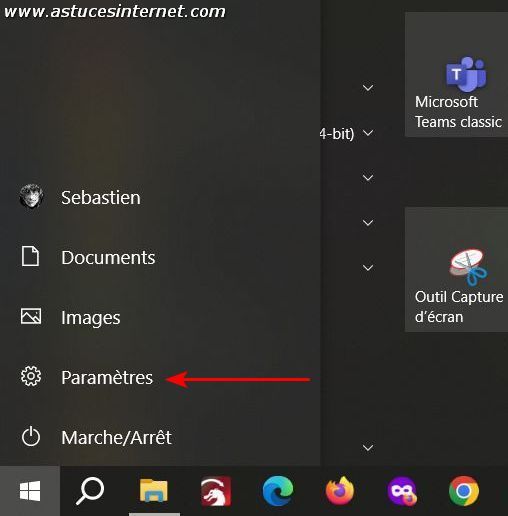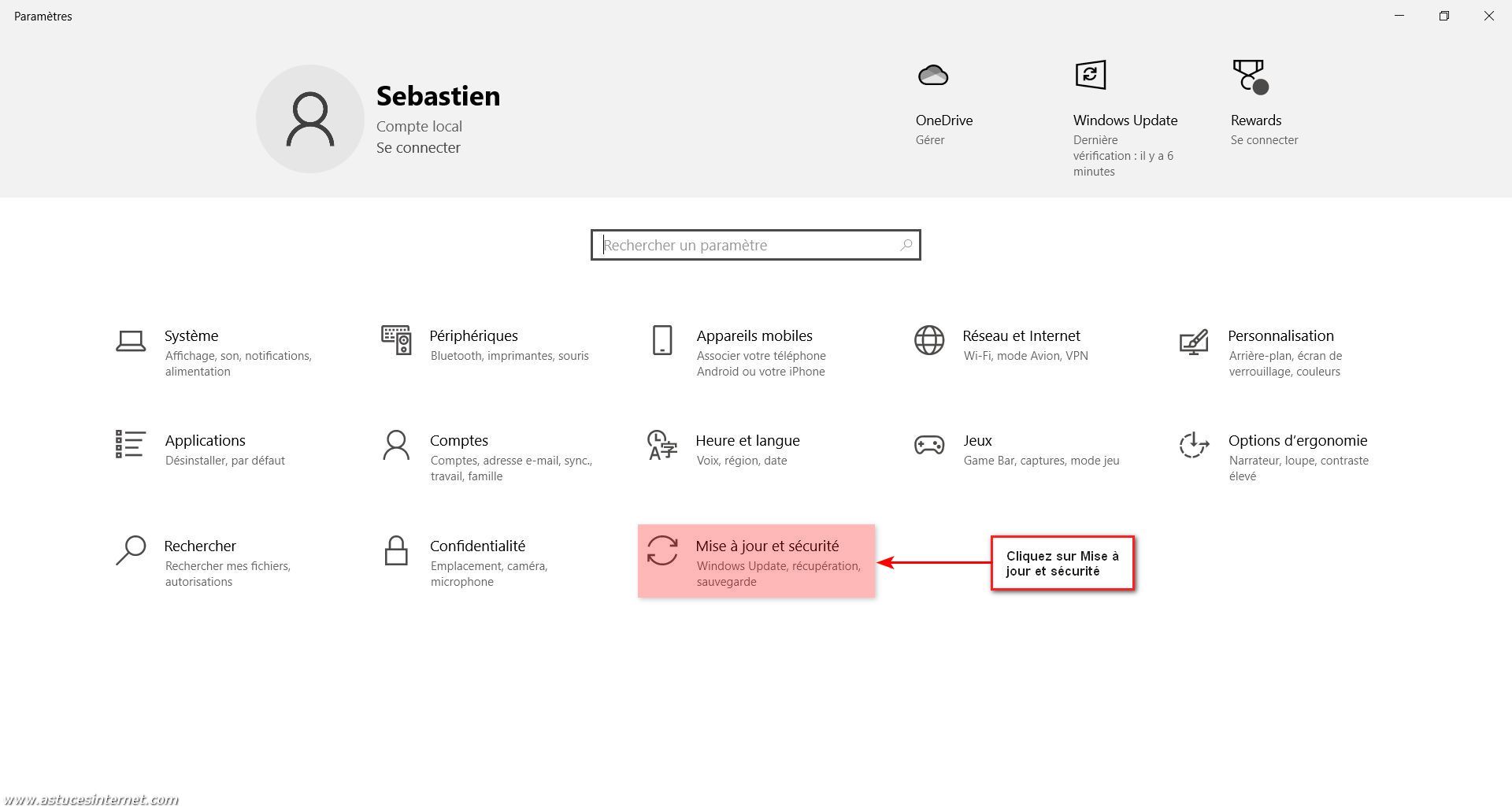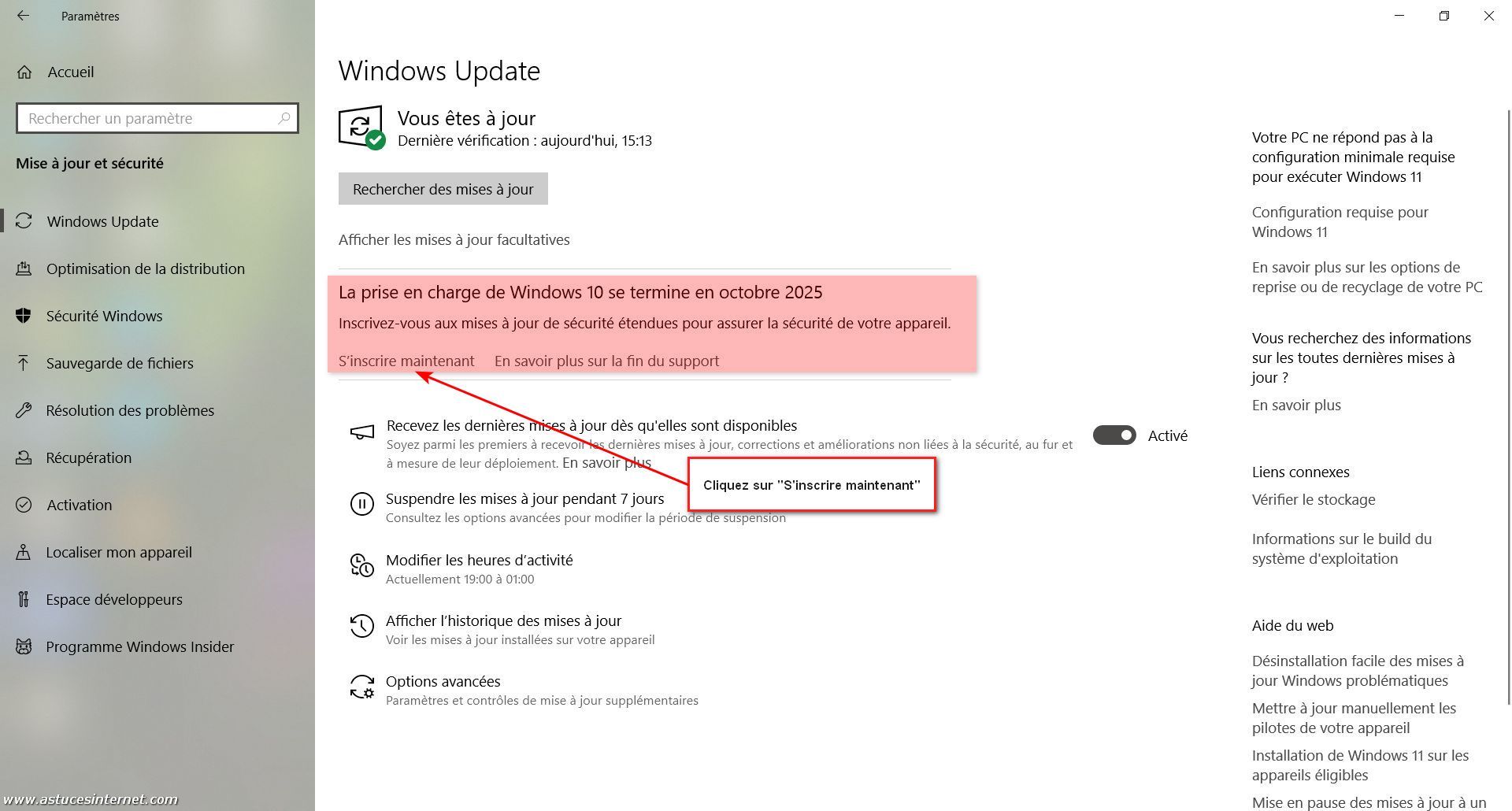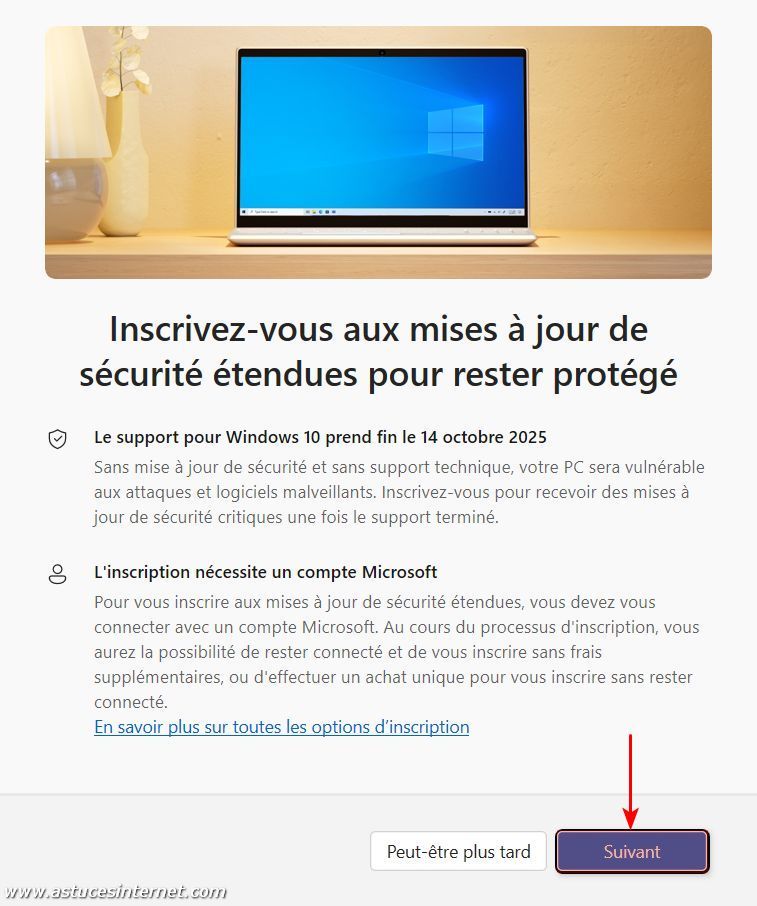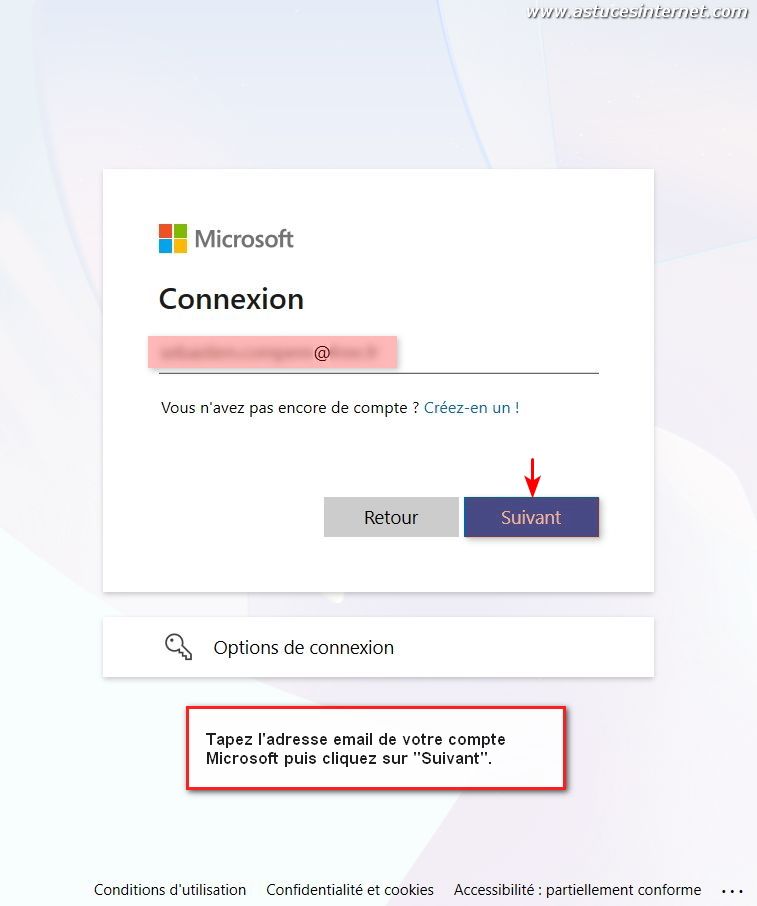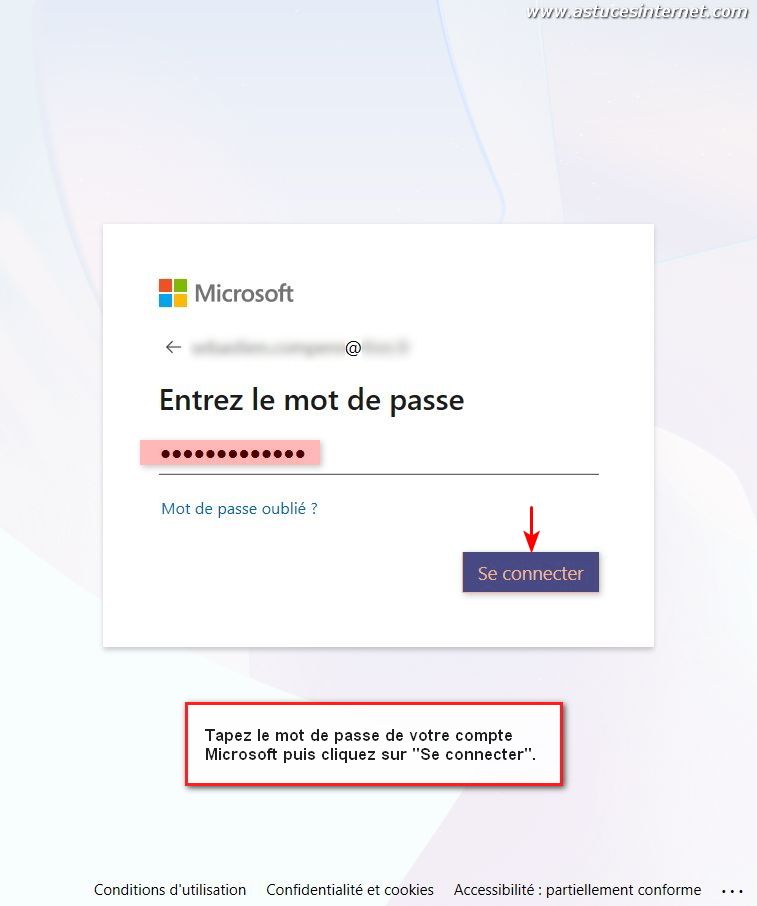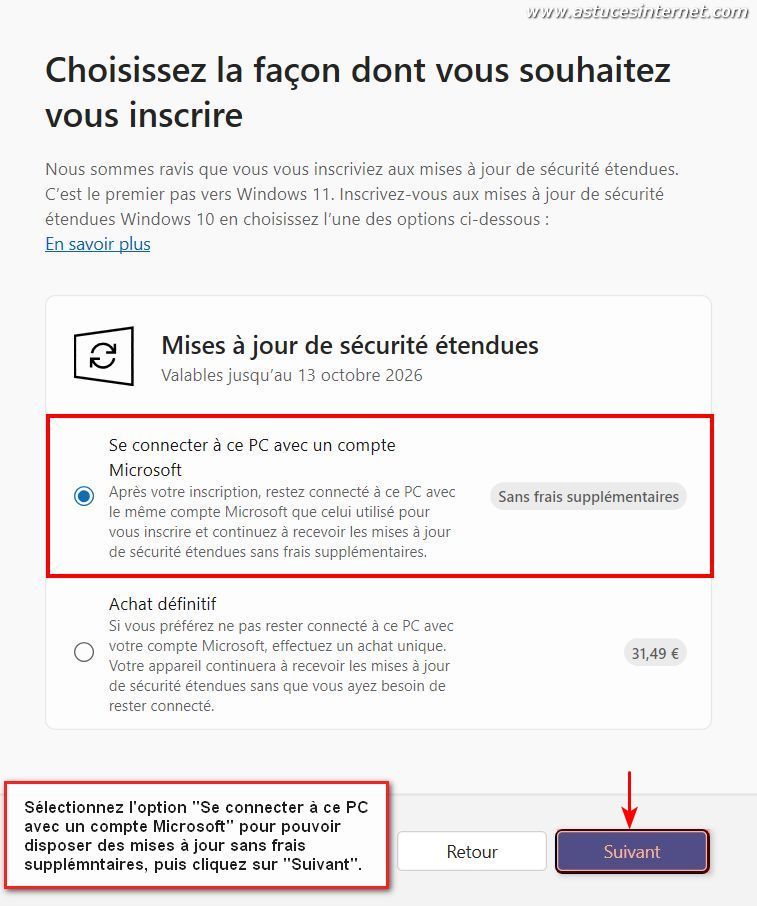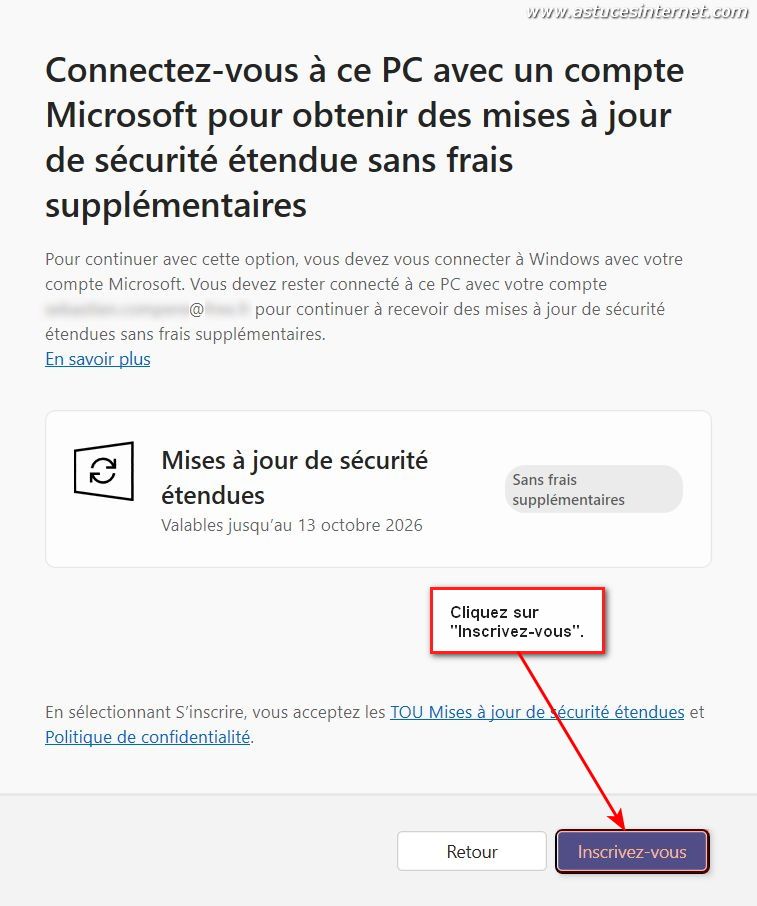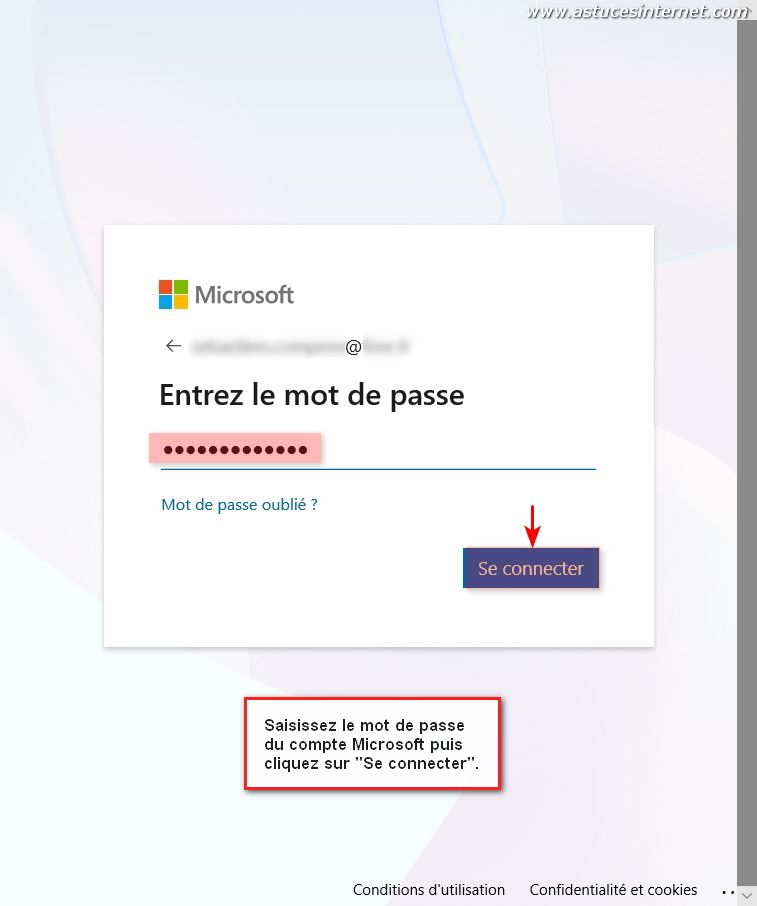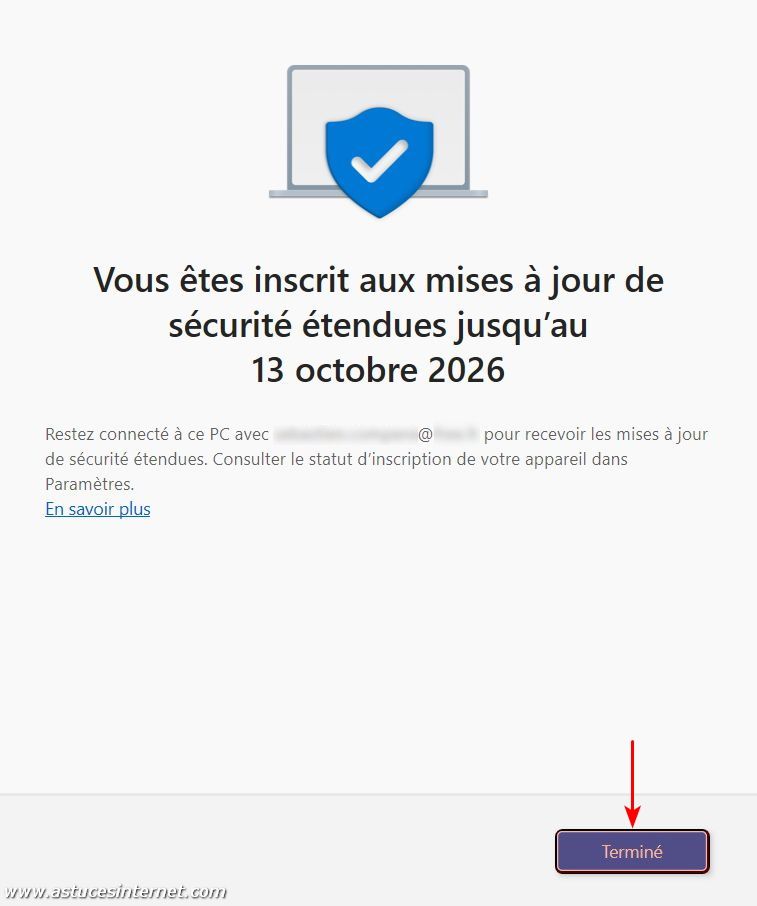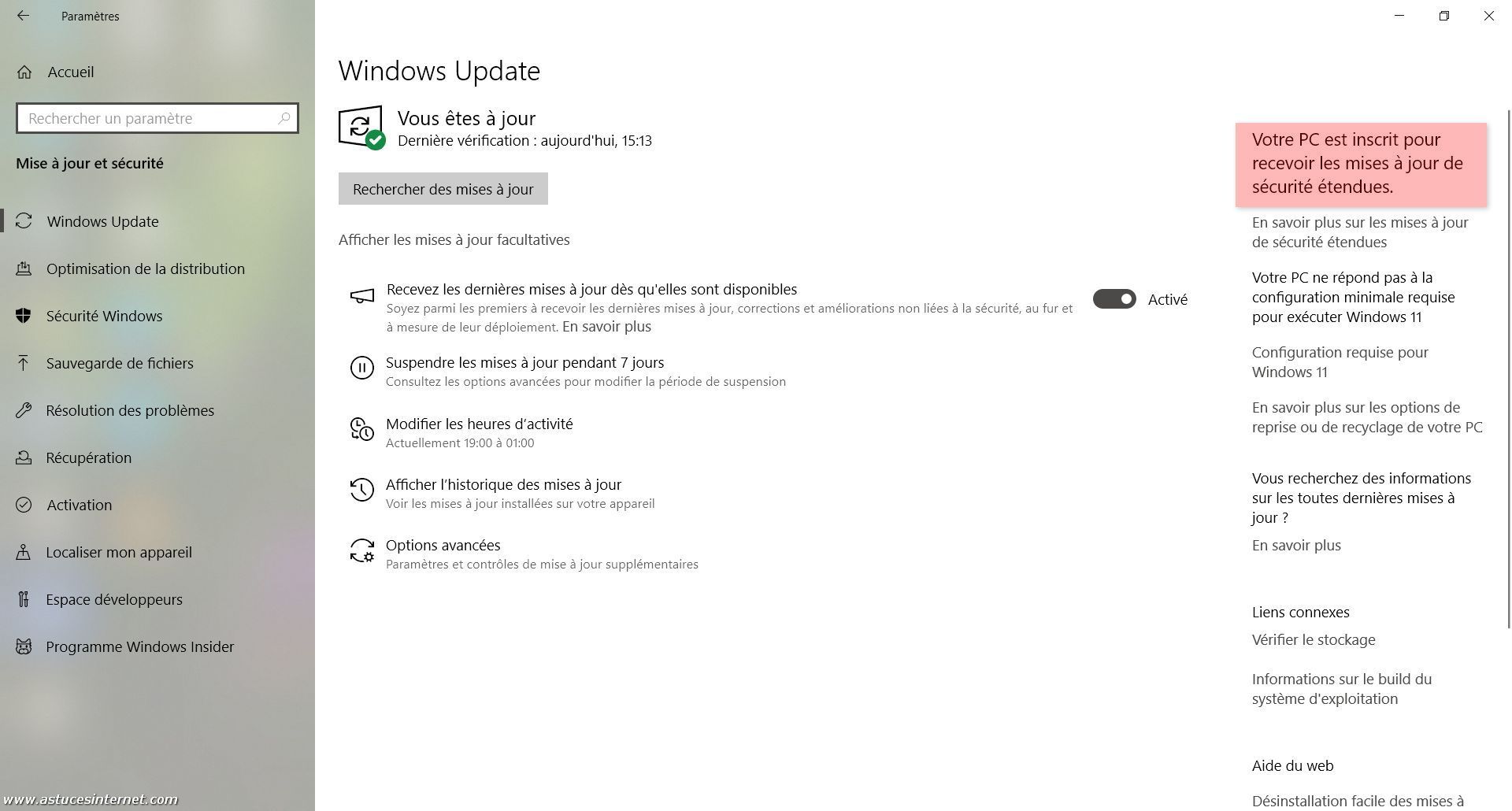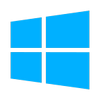 Le 14 octobre 2025, Microsoft va arrêter de supporter Windows 10. Cela signifie que les ordinateurs utilisant ce système d’exploitation ne recevrons plus automatiquement les mises à jour de sécurité. Utiliser un ordinateur qui ne reçoit plus de mises à jour de sécurité est assez dangereux, car vous êtes vulnérables dès qu’une nouvelle faille est détectée.
Le 14 octobre 2025, Microsoft va arrêter de supporter Windows 10. Cela signifie que les ordinateurs utilisant ce système d’exploitation ne recevrons plus automatiquement les mises à jour de sécurité. Utiliser un ordinateur qui ne reçoit plus de mises à jour de sécurité est assez dangereux, car vous êtes vulnérables dès qu’une nouvelle faille est détectée.
Il est recommandé de passer à Windows 11 mais selon votre matériel, cette mise à jour n’est pas toujours possible. Si vous avez Windows 10 et que la mise à jour automatique vers Windows 11 ne vous est pas possible, vous pouvez prolonger les mises à jour de sécurité pendant une année supplémentaire.
Nous allons décrire ci-dessous comment obtenir une année supplémentaire de mises à jour de sécurité sur Windows 10.
Certains prérequis sont nécessaires pour pouvoir mettre en place la prolongation des mises à jour de sécurité sur votre ordinateur.
Vous devez :
- Avoir Windows 10 version 22H2 (en édition Famille, Professionnel, Éducation ou Stations de travail);
- Avoir installé les dernières mises à jour de Windows sur votre ordinateur;
- Disposer d’un compte Microsoft, et ce compte ne doit pas être un compte enfant;
- Le compte utilisé pour se connecter à l’ordinateur doit être un compte administrateur.
Remarque : La licence permettant de prolonger les mises à jour de sécurité sera associée au compte Microsoft utilisé pour l’inscription. Si vous vous connectez habituellement à Windows avec un compte local, vous serez invité à vous connecter avec un compte Microsoft lors de l’inscription.
Rendez-vous sur la page suivante pour davantage d’informations : https://www.microsoft.com/fr-fr/windows/extended-security-updates
Ouvrez le module Paramètres. Vous pouvez y accéder depuis le menu Démarrer.
Dans le module Paramètres, cliquez sur Mise à jour et sécurité.
Dans la fenêtre de Windows Update, si les prérequis sont remplis (Cf. paragraphe précédent sur les prérequis), vous devriez disposer d’un bloc vous indiquant que la prise en charge de Windows 10 se termine en octobre 2025.
Dans ce bloc, cliquez sur S’inscrire maintenant.
Dans la fenêtre d’introduction, cliquez sur Suivant.
Vous allez devoir vous connecter avec un compte Microsoft. Pour rappel, c’est ce compte Microsoft qui disposera de la licence donnant droit à un an de mises à jour de sécurité supplémentaires.
Saisissez l’adresse email du compte Microsoft, puis cliquez sur Suivant.
Saisissez le mot de passe du compte Microsoft, puis cliquez sur Se connecter.
Deux options d’inscription sont disponibles :
- Se connecter à ce PC avec un compte Microsoft.
- Achat définitif.
Point important : Seule l’option Se connecter à ce PC avec un compte Microsoft permet d’avoir les mises à jour gratuitement. C’est cette option que nous allons sélectionner. Il faudra par contre que ce compte reste connecté sur votre PC pour continuer à recevoir les mises à jour.
Cochez Se connecter à ce PC avec un compte Microsoft puis cliquez sur Suivant.
Cliquez sur Inscrivez-vous.
Si vous vous connectez habituellement à votre ordinateur avec un compte local, vous devrez connecter le compte qui dispose de l’extension de mise à jour sur votre machine. Cliquez sur Se connecter.
L’inscription aux mises à jour de sécurité étendues est terminée. Vous disposez désormais de mises à jour de sécurité jusqu’au 13 octobre 2026.
Cliquez sur Terminé.
Si vous vous rendez dans le module Windows Update, vous pourrez constater que votre PC est inscrit pour recevoir les mises à jour de sécurité étendues.